Voit hallita Työpaikan tai oppilaitoksen OneDrive nähdäksesi, kuinka paljon tilaa käytät, ja vapauttaa tilaa, jos tallennustilarajasi on lähellä.
Huomautukset:
-
Jos sinulla ei ole oikeutta päivittää tallennustilaa, ota yhteyttä sivuston järjestelmänvalvojaan. Lisätietoja käyttöoikeuksista on artikkelissa Käyttöoikeustasojen ymmärtäminen.
-
Jos haluat hallita henkilökohtaista OneDrive-tallennustilaasi, lue artikkeli Miten Microsoftin tallennustila toimii?
Tallennustilan hallinta OneDrive-synkronointisovellus
-
Napsauta Windowsin ilmoitusalueella sinistä OneDrive-kuvaketta


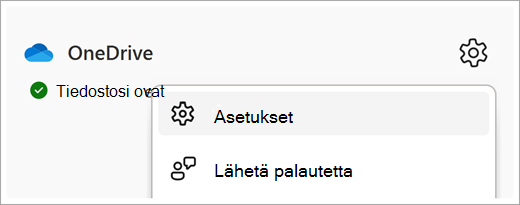
-
Tässä on yleiskatsaus käytettävissä olevaan OneDrive-tallennustilaan. Valitse Tallennustilan hallinta.
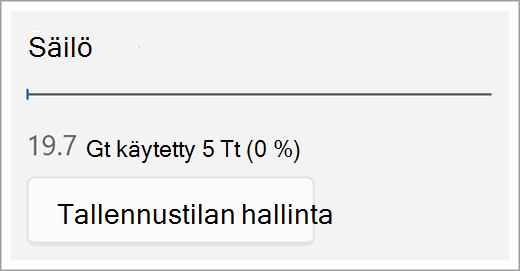
-
Tämä avaa suurimman tiedostosivun, jossa näkyy luettelo kaikista OneDriven tiedostoista, jotka on lajiteltu koon mukaan.
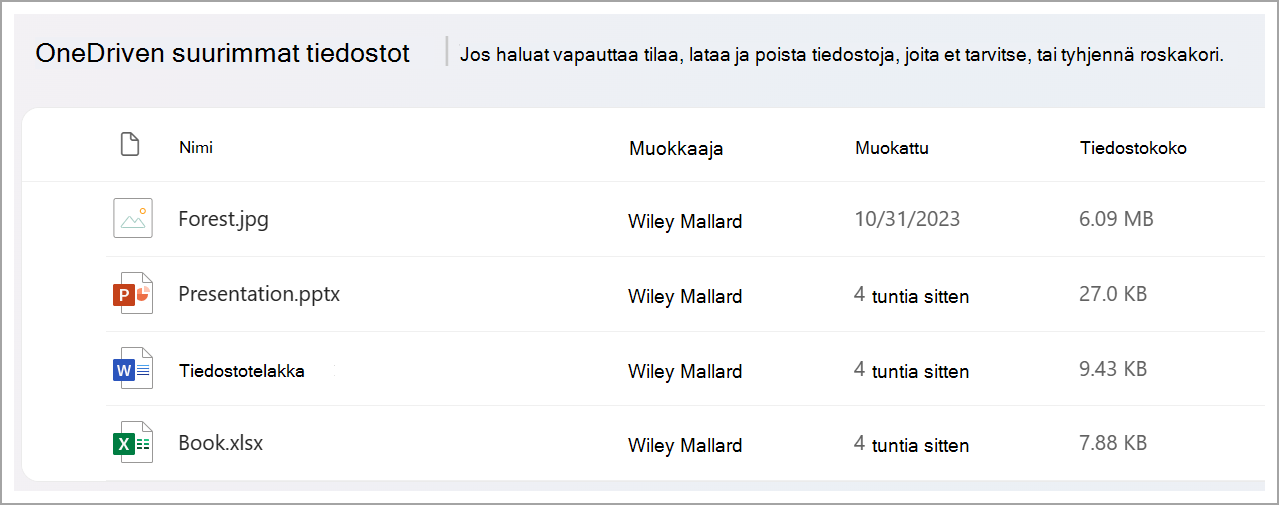
Huomautus: Kun olet poistanut kohteita, sinun on poistettava nämä kohteet pysyvästi roskakorista, jotta voit vapauttaa tilaa muille kohteille. Lisätietoja on artikkelissa Tiedostojen tai kansioiden poistaminen OneDrivessa .
Tallennustilan hallinta OneDrive-sivustossa
Kun olet kirjautunut sisään työpaikan tai oppilaitoksen tilillä OneDrive-sivustossa, tarkastele käytettyä tallennustilaa ja vasemmassa reunassa siirtymisessä käytettävissä olevia tietoja. Napsauta käyttöarvoa, jos haluat ohjata onedrive-sivun suurimpiin tiedostoihin.
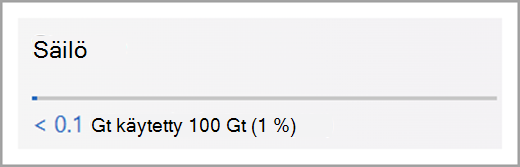
Katso myös
Miten Microsoftin tallennustila toimii henkilökohtaisella tilillä?










